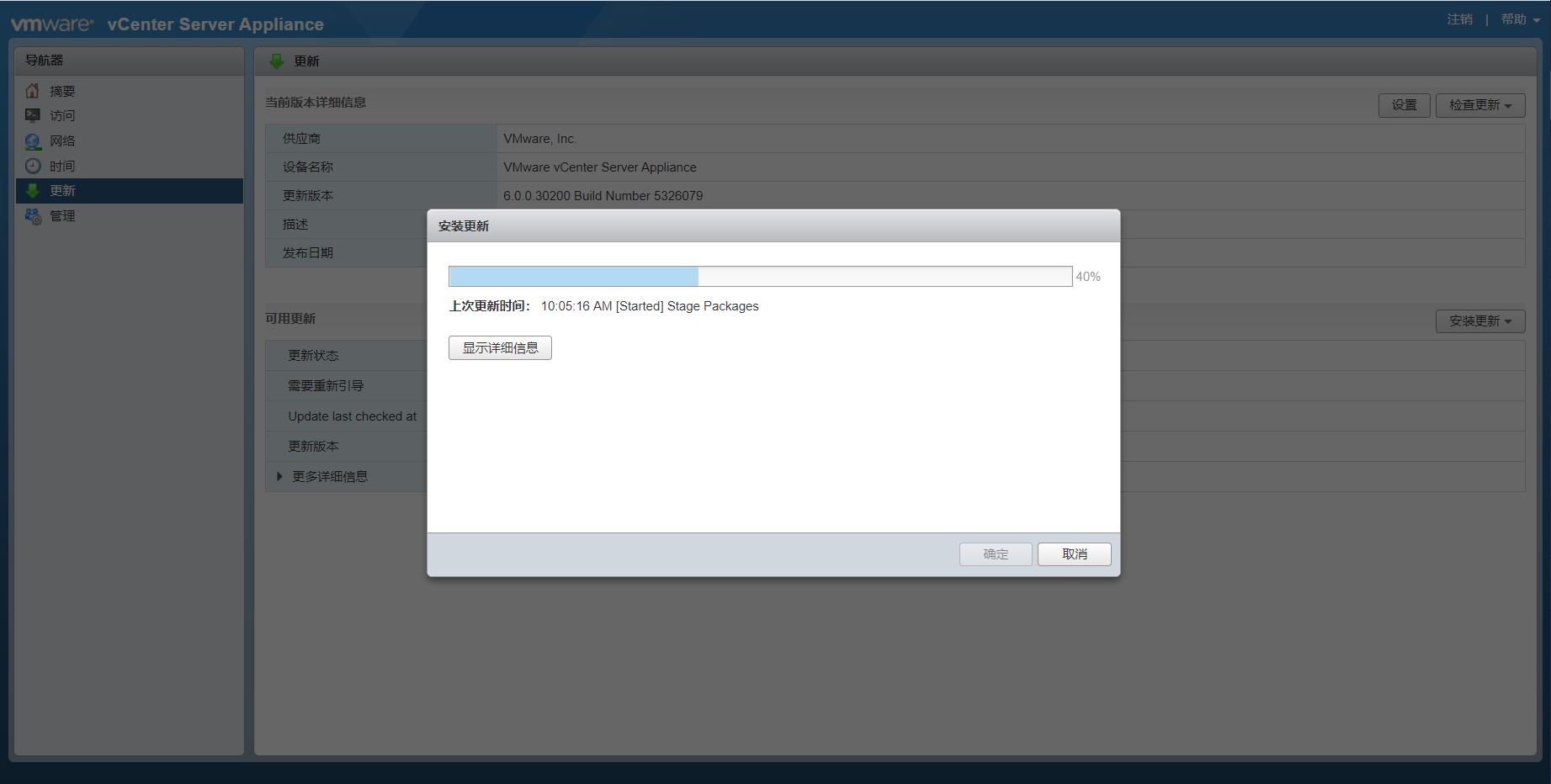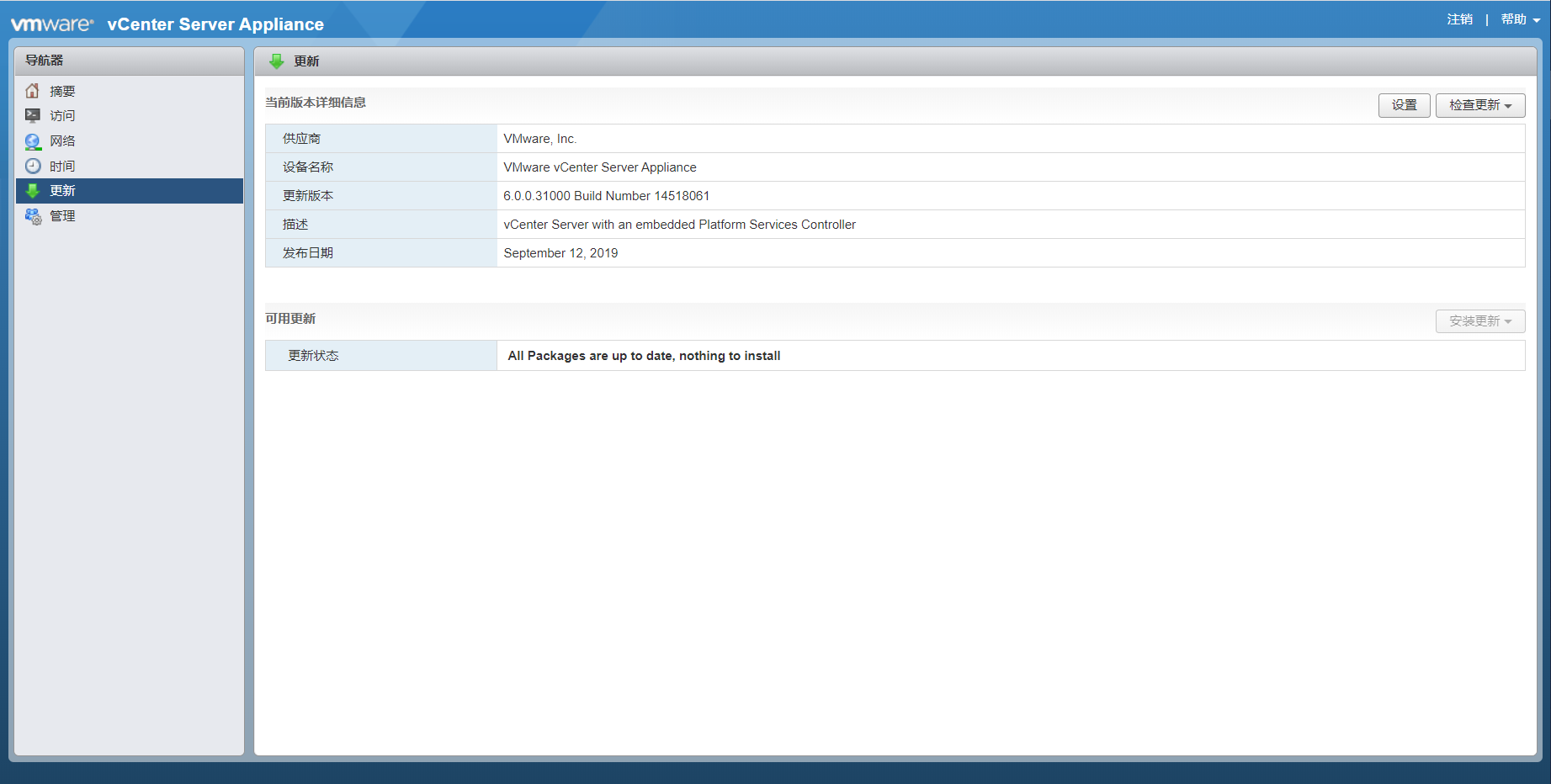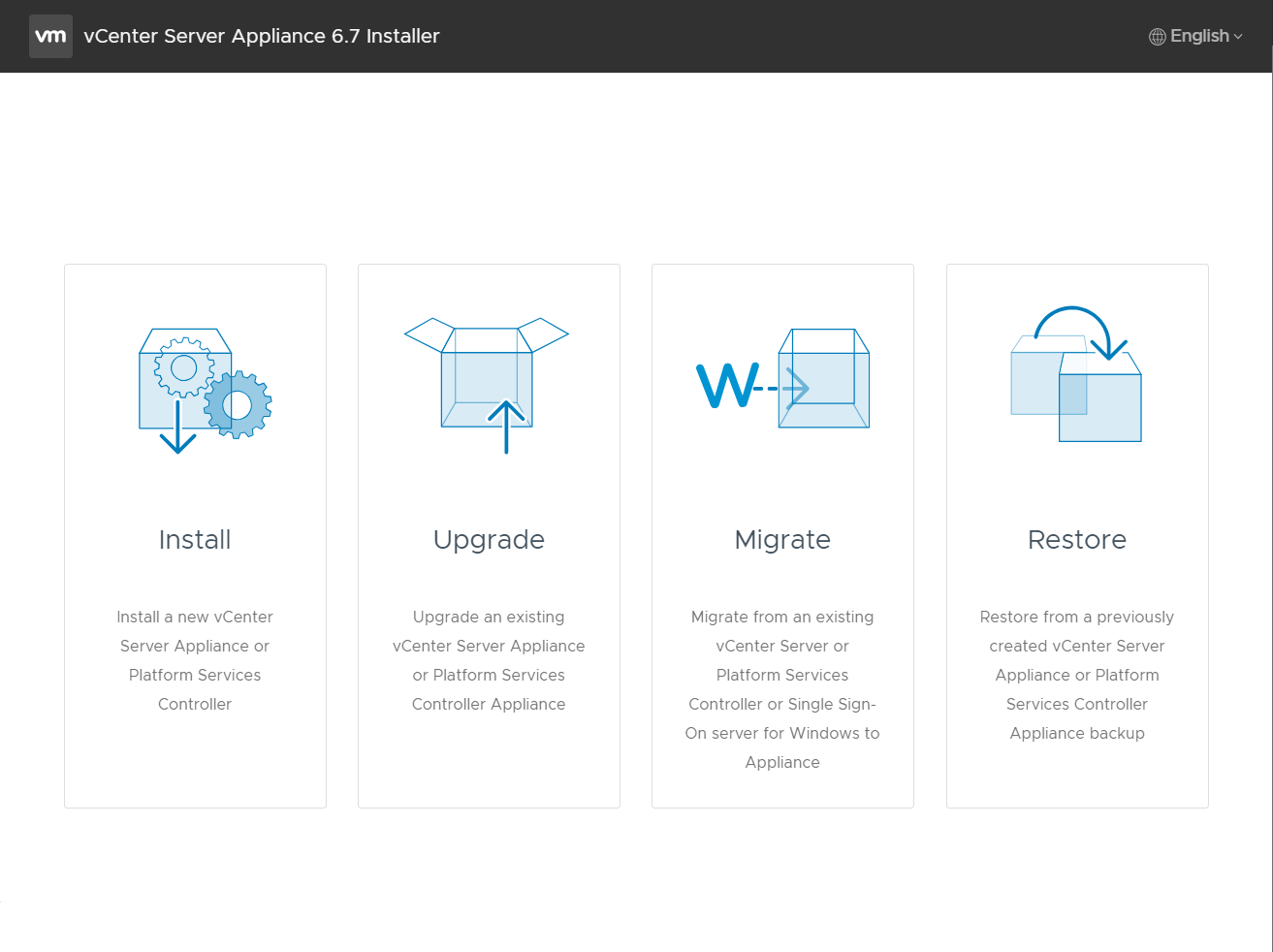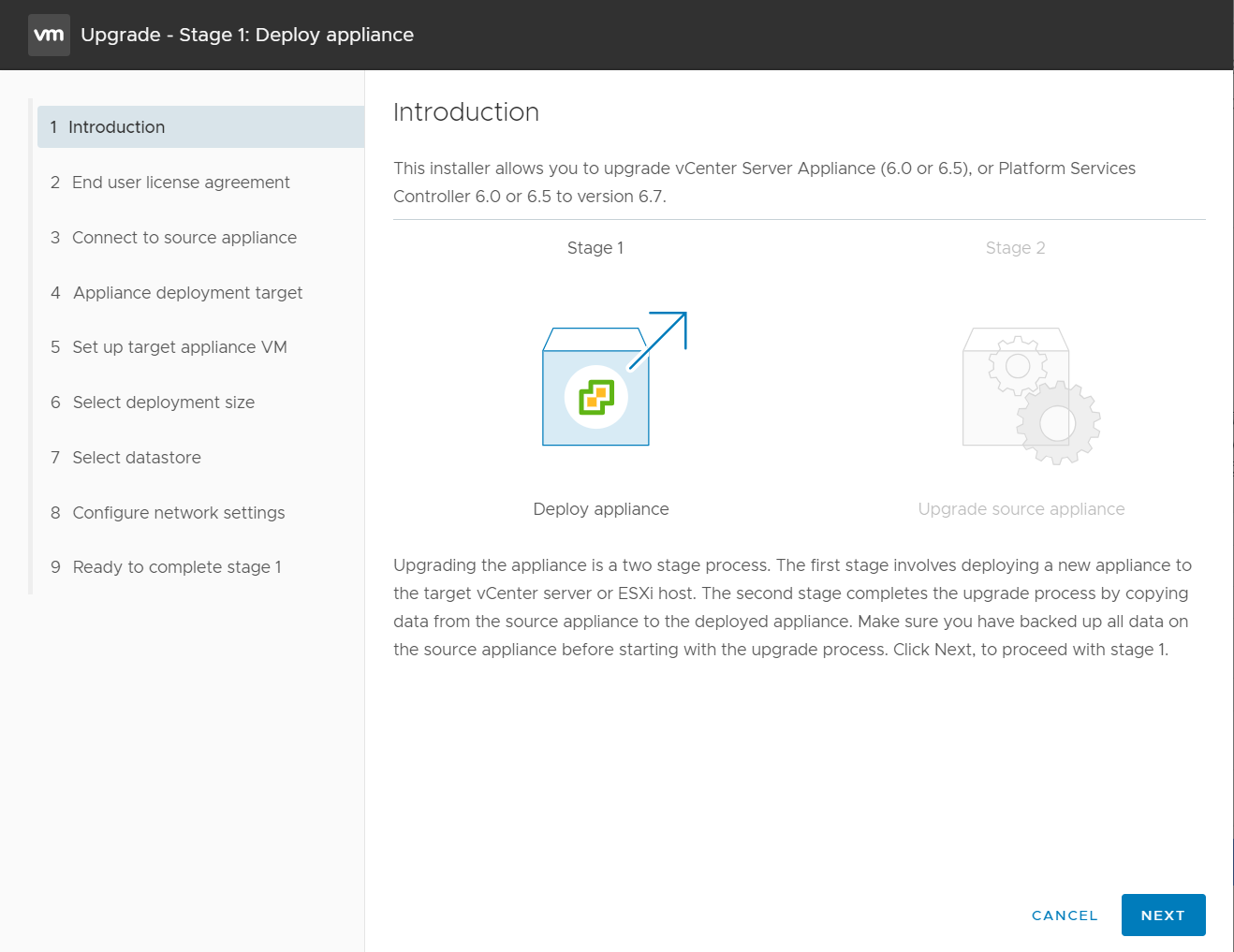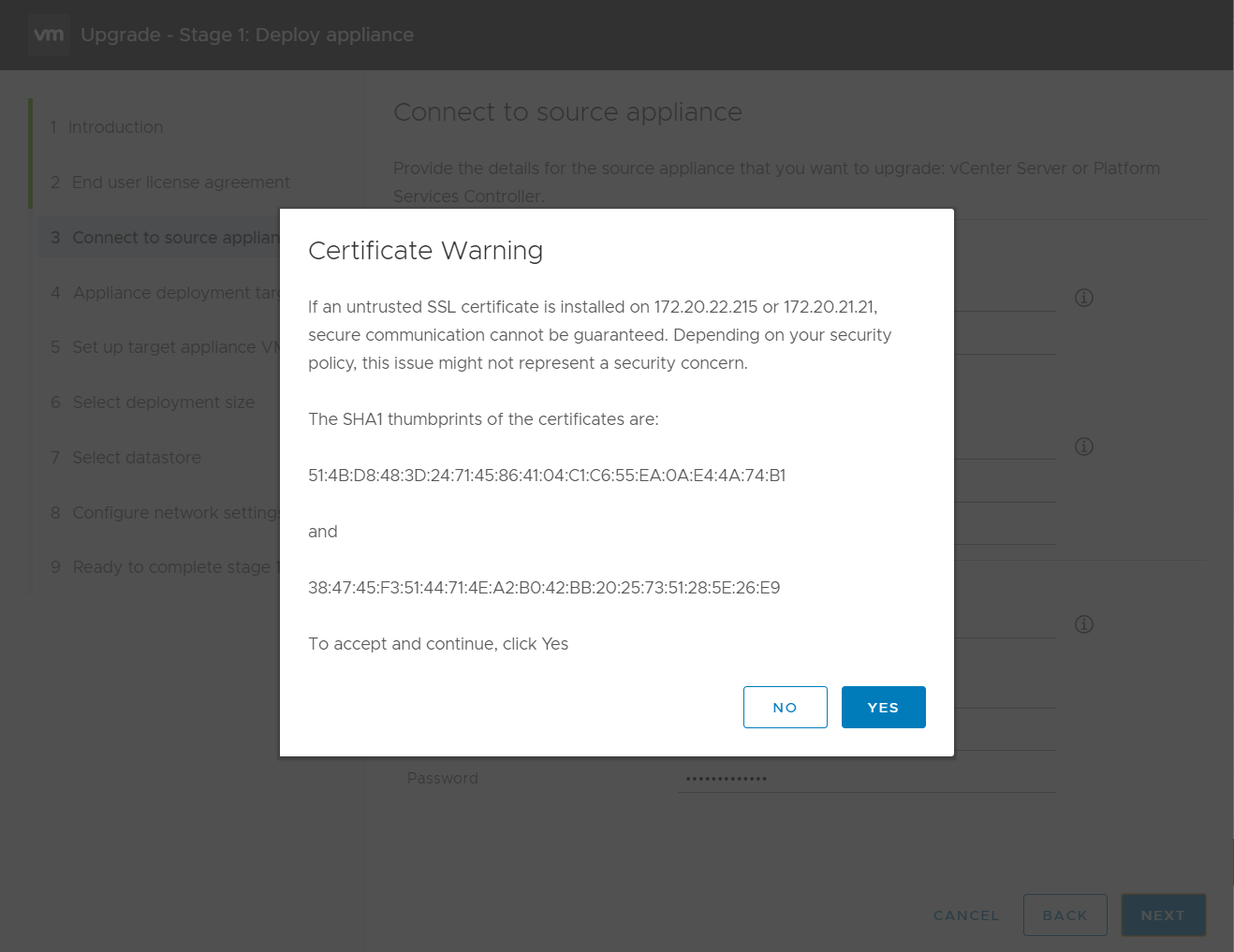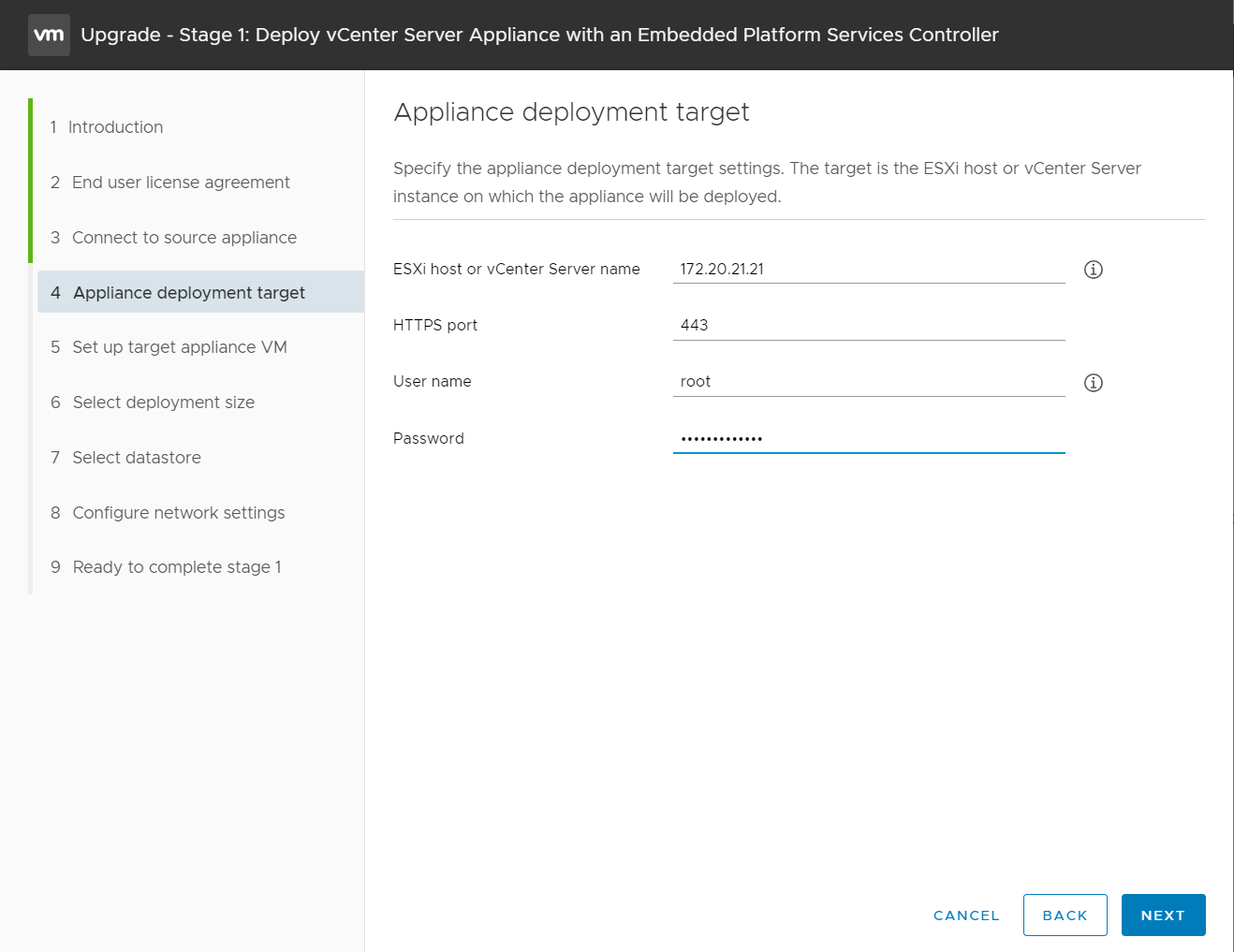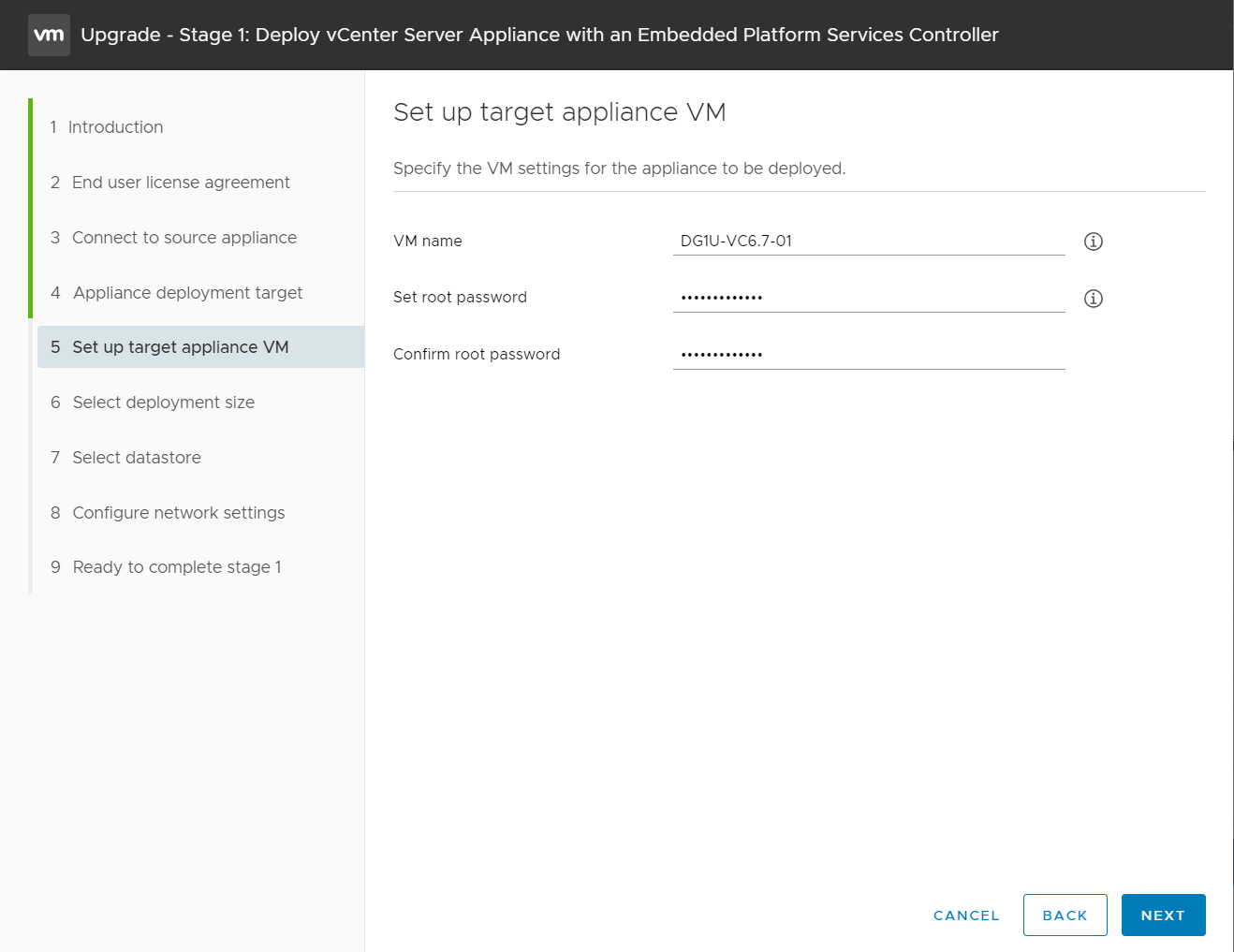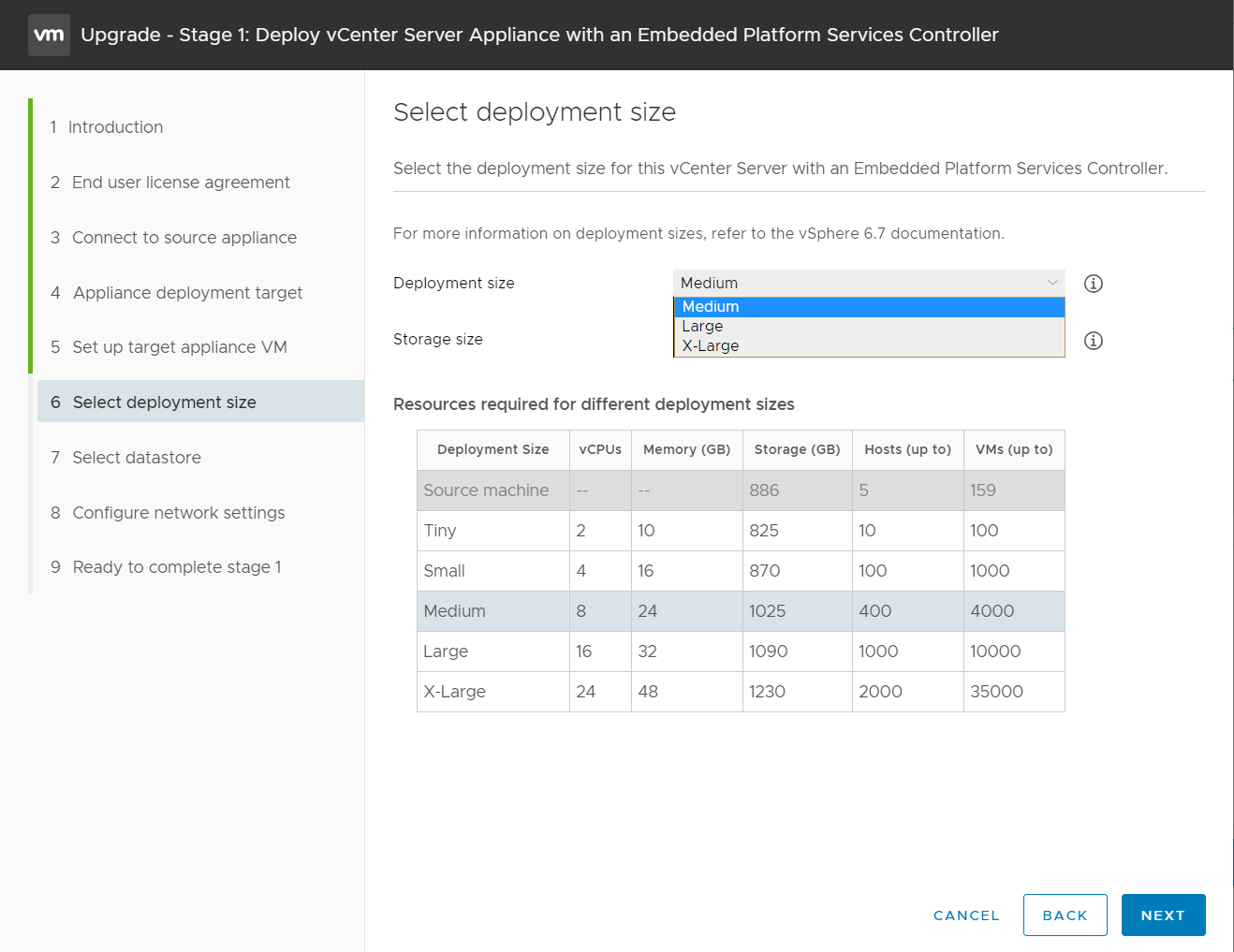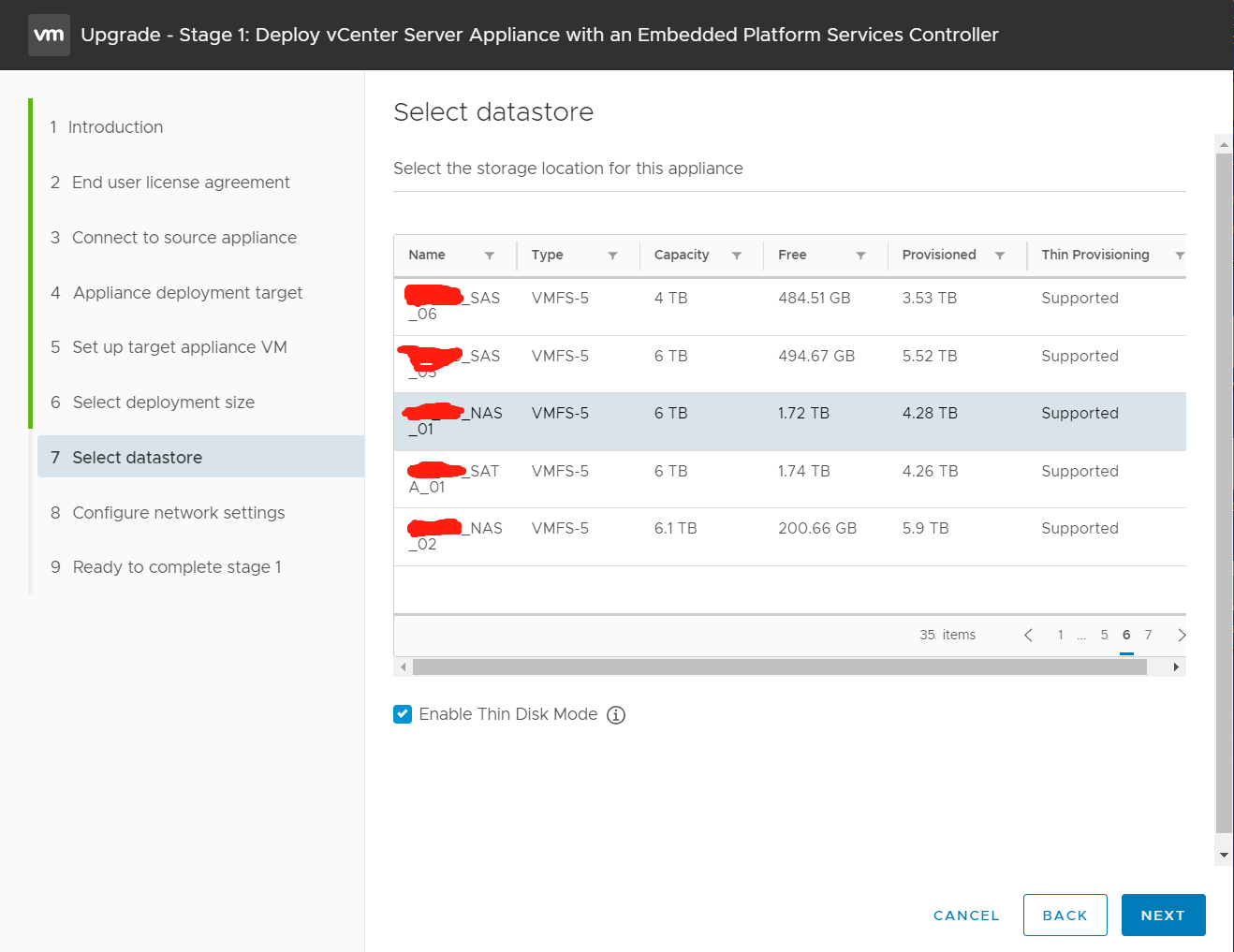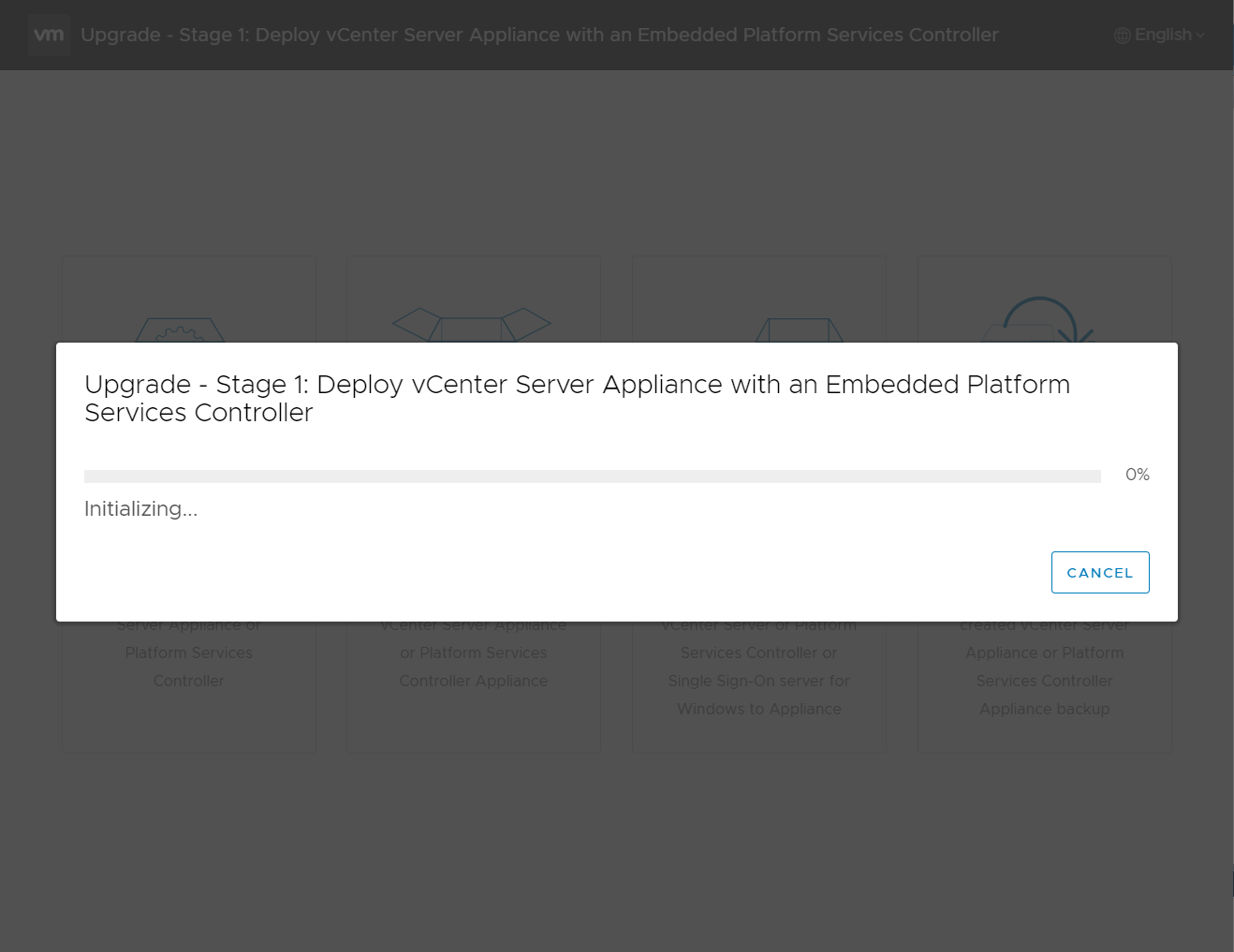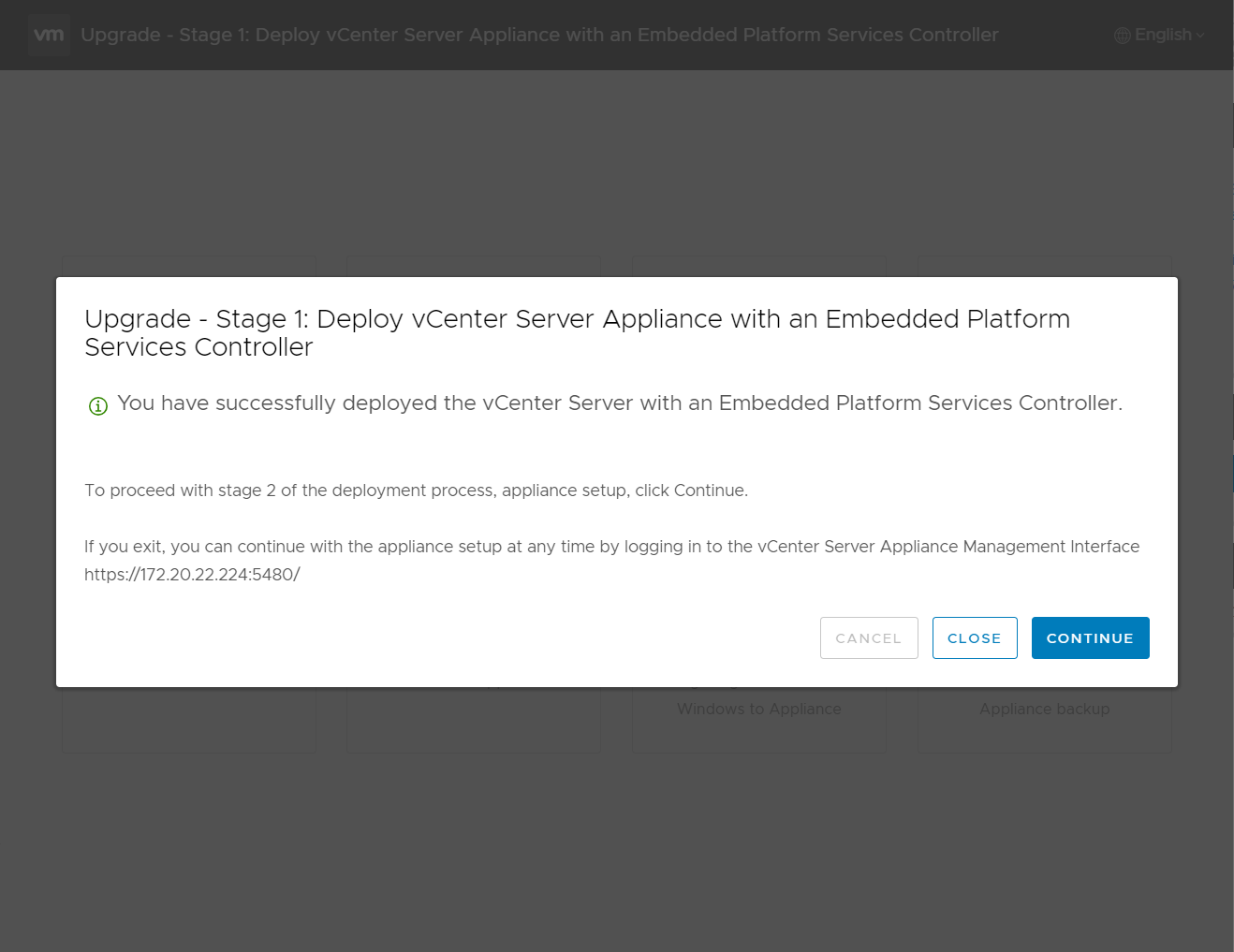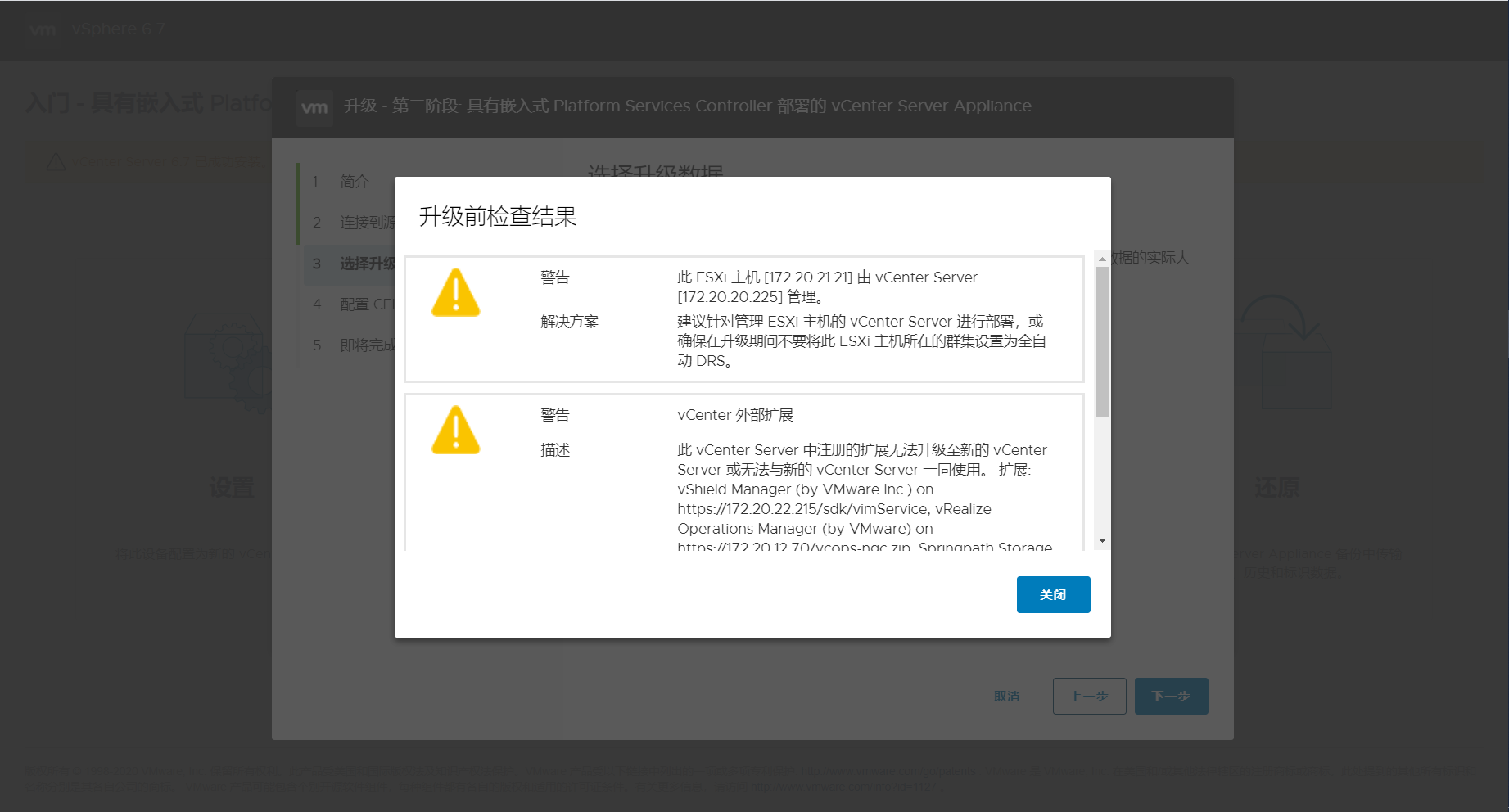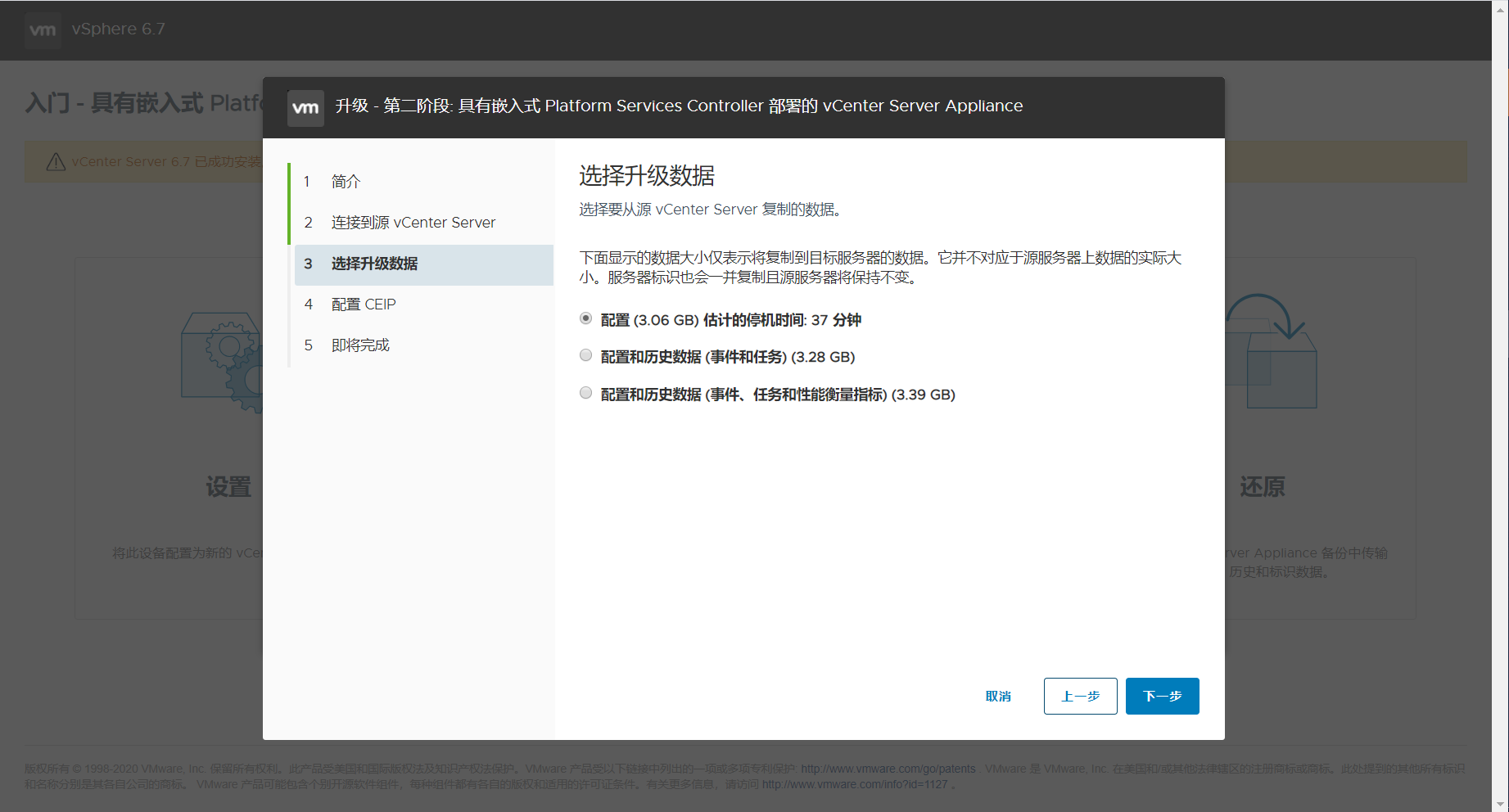出於學習和掌握Vmware技能的原因,其實也就是手癢,決定把公司測試環境的Vcenter從6.0版本升級到6.7版本,反正測試環境掛了也沒啥大事,哈哈。
在執行之前,先給現在的VC做個快照,避免真的掛掉了,能夠快速還原。花了幾分鐘做好快照之後,我們就可以開始升級之旅了。
First of all,因爲測試環境的VC安裝的比較早,所以呢版本肯定不是最新的了,在升級之前我們最好把他升級到6.0最新的版本,輸入地址https://VCIP:5480 進入到VCSA的VAMI界面,導航到右側的更新選項,然後點擊窗口右上方的檢查更新,選擇從URL查找更新,你的VC需要能夠訪問外網,如果不能訪問外網,那麼就去下載更新包,然後掛載到光驅上,從光驅檢測安裝更新也沒問題。當我們檢查到有新的更新的時候,就直接點擊安裝更新,VC會開始下載並安裝更新。如下圖所示
等待更新安裝完畢,然後再次檢查確認一下是否已經是最新的更新
現在我們已經升級到了6.0的最新版本,接下來我們就可以進行6.7版本的升級了,首先我們去官網下載VCSA6.7的ISO,下載完畢後,可以在Windows,Linux的系統上將鏡像掛載,並執行安裝。我這裏就用Win10的系統來執行安裝,如果是win7的系統那要安裝一個虛擬光驅,將ISO掛載,或者你可以安裝一個VM Workstation,Virtual box之類的客戶端虛擬化應用,建一臺虛擬機,掛載這個ISO到虛擬機的虛擬CD上,都沒有問題。我們掛載ISO後,找到並打開E:\vcsa-ui-installer\win32\installer.exe,進入安裝的嚮導界面
因爲我們是要升級,而不是全新安裝,所以這裏我們選擇Upgrade,然後出現一個介紹的界面,告訴我們升級會有2個步驟,第一個步驟是部署一個全新的VCSA到VC服務器或者Esxi主機,第二個步驟是將舊版VCSA的數據拷貝到新部署的VCSA上。這個不想看的就直接點擊下一步
接下來是終端用戶協議,勾選接受,然後下一步,配置原VCSA的通信IP地址或者主機名,更新完成後最好是把VCSA服務器重啓一下,不然可能遇到配置問題,如下圖
重啓了VCSA後,就能夠正常連接到我們的原VCSA,填好相關的賬號和密碼,點擊下一步,會彈出一個證書提示,直接yes就可以,如下圖
然後安裝程序會對你所填寫的賬號和密碼進行驗證,驗證通過後,需要指定新版VCSA部署的目標服務器,這裏我還是安裝在原來的esxi主機上,配置完成後點擊下一步
這裏還會收到一個證書提示,直接點擊yes,然後我們出現了一個新的配置窗口,我們需要給新裝的VCSA虛擬機命名,並設定密碼,名稱不能和原VCSA重複
接下來選擇部署規模,因爲新部署的VCSA會參考原6.0VCSA的相關配置,所以有些部署規模選擇不了,比如參照原VCSA,新的VCSA的默認規模是中型,那微型和小型的部署模式就不可選了
選擇虛擬機存放的存儲位置,我們放到原VCSA相同的存儲,你也可以放到其他的存儲,對部署沒有任何影響,然後我們勾選瘦置備。
進入網絡配置頁面,這裏我們需要給VCSA選擇對應的端口組(因爲我用的分佈式交換機),然後配置一個臨時的IP地址,因爲我們執行的是升級動作,所以這裏配置的IP地址只是臨時的,用於和原VCSA做數據同步,然後新的VCSA還會使用原VCSA的IP地址
配置完成後,我們直接進入安裝步驟
第一步完成之後,會彈出一個界面問你要不要繼續第二步的操作,我們肯定是要進行第二步的啊,直接點continue
等待升級程序進行檢測升級條件,之後我們會看到一個檢測的結果窗口,通常會有幾個警告,他提示你要升級的VCSA所管理的羣集內的主機不能開啓全自動DRS,所以我們最好去檢查一下,並將DRS全部切換成手動先,升級完成後再改回原來的模式
關閉警告後,複製數據的窗口就出來了,這裏有3個複製的選項,第一個是僅複製配置數據,第二個會複製相關的日誌,事件等歷史數據,第三個還會包含Vmware的歷史性能數據,這個看各自的需求,如果公司有審計需求,最好選第三個,沒有審計的話推薦第一個
下一個畫面CEIP,用戶體驗提升計劃,我一般是不選的,直接略過,進入下一步的配置摘要界面,並且勾選我已備份XXX,因爲之前已經給舊的做了快照了,所以不用擔心升掛掉,點擊完成,進入升級狀態
升級完成